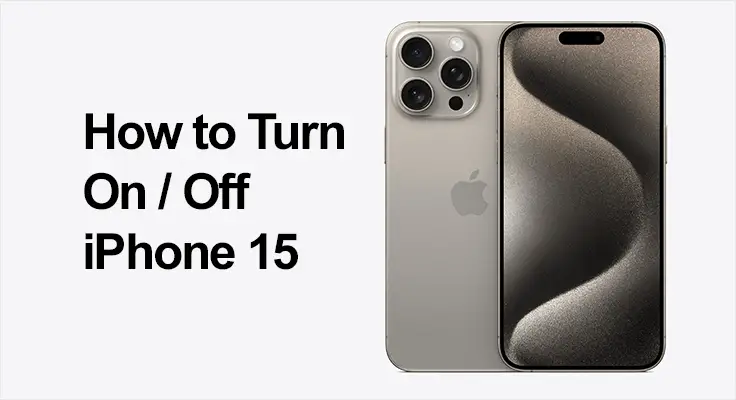
Вирушайте в подорож зі своїм новим iPhone 15 це захоплюючий досвід. Цей посібник, збагачений інформацією з власних ресурсів Apple, створений для того, щоб зробити ваші перші кроки з цим інноваційним пристроєм якомога легшими. Незалежно від того, чи ви вперше користуєтеся Apple чи оновлюєте попередню модель, цей посібник допоможе вам освоїти основи увімкнення, налаштування та вимкнення iPhone 15.
Увімкнення вашого iPhone 15
Команда iPhone 15 поєднує в собі передову технологію Apple і зручний дизайн. Це не просто телефон; це шлях до великої екосистеми послуг і функцій. Дізнайтеся свій iPhone 15 ознайомившись із його ключовими компонентами: кнопкою живлення (бічною), кнопками гучності та сенсорним екраном. Ці елементи є основними точками взаємодії з пристроєм.
Посібник із увімкнення iPhone 15
Щоб увімкнути iPhone 15, натисніть і утримуйте бічну кнопку, доки не з’явиться логотип Apple. Якщо телефон не вмикається, можливо, його потрібно зарядити.
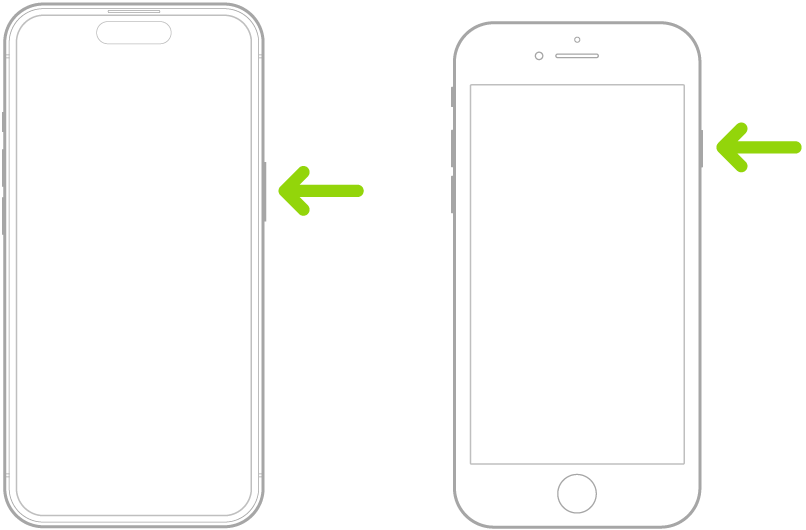
Для отримання додаткової допомоги, зверніться до статті підтримки Apple or наша вичерпна стаття якщо ваш iPhone не вмикається або завис.
Вимкнення iPhone 15: інструкції щодо вимкнення iPhone 15
Вимкнення вашого iPhone 15 можна зробити кількома способами.
- Перший спосіб полягає у використанні фізичних кнопок: натисніть і утримуйте бічну кнопку та будь-яку кнопку гучності, доки не з’явиться повзунок. Проведіть пальцем по цьому повзунку, щоб вимкнути пристрій.
- Крім того, ви можете вимкнути свій iPhone через a програмний варіант. Перейдіть до Налаштування > Загальні > Вимкнути, а потім перетягніть повзунок, щоб вимкнути iPhone.
Коли ваш iPhone 15 перестає реагувати, може знадобитися примусовий перезапуск. Це можна зробити, натиснувши та швидко відпустивши кнопку збільшення гучності, потім кнопку зменшення гучності, а потім утримуючи бічну кнопку, доки не з’явиться логотип Apple. Цей метод є більш надійним рішенням для ситуацій, коли стандартні процедури вимкнення не працюють, гарантуючи, що ви зможете відновити контроль над своїм пристроєм у більшості сценаріїв.
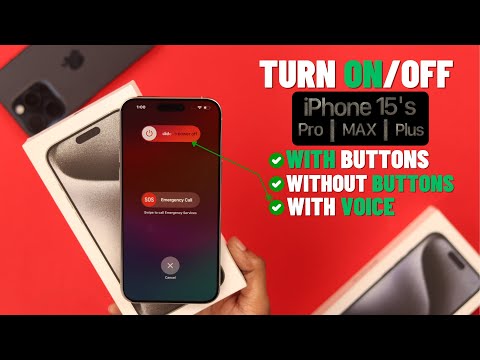
Активація вашого нового iPhone 15
Як тільки твій iPhone 15 увімкнено, ви побачите інструкції з налаштування. Ви можете налаштувати на своєму iPhone мережу Wi-Fi або службу стільникових даних. Крім того, підключіть його до комп’ютера для налаштування. Ви можете перенести дані безпосередньо на свій новий iPhone, якщо у вас є інший пристрій iPhone, iPad або Android.
Підготовка до налаштування: основні елементи для налаштування
Переконайтеся, що у вас є наступне для безпроблемного налаштування:
- Мережа Wi-Fi або служба стільникових даних (остання не потрібна для iPhone 14 і новіших моделей).
- Ваш Apple ID і пароль. Якщо у вас немає Apple ID, ви можете створити його під час налаштування.
- Інформація про кредитну або дебетову картку, якщо ви плануєте використовувати Apple Pay.
- Ваш попередній iPhone або резервна копія, якщо передаєте дані.
Поради щодо плавної передачі даних
Якщо ви переходите з іншого iPhone і потребуєте більше місця для резервного копіювання, iCloud пропонує тимчасове безкоштовне рішення для резервного копіювання протягом трьох тижнів після покупки iPhone. На попередньому пристрої перейдіть у меню «Налаштування» > «Загальні» > «Перенести» або «Скинути [пристрій]», а потім дотримуйтеся вказівок.
Налаштування вашого iPhone 15: швидкий запуск і налаштування вручну
У вас є два варіанти налаштування вашого нового iPhone:
- Швидкий старт: Ідеально, якщо у вас є інший iPhone або iPad з iOS 11, iPadOS 13 або новішої версії. Це дозволяє безпечно копіювати налаштування, параметри та iCloud Keychain. Ви можете відновити додаткові дані з резервної копії iCloud або безпосередньо передати всі свої дані бездротовим способом, якщо на обох пристроях встановлено iOS 12.4, iPadOS 13 або новішу версію. Також можлива дротова передача даних – зверніться до посібника Apple щодо використання Quick Start.
- Налаштування вручну: Якщо у вас немає іншого пристрою, виберіть «Налаштувати вручну» та дотримуйтесь інструкцій на екрані.
Спеціальні можливості під час налаштування
Для незрячих або слабозорих користувачів Apple із самого початку надає спеціальні можливості. Ви можете тричі клацнути бічну кнопку (на моделях із Face ID) або кнопку «Додому» (на інших моделях), щоб увімкнути VoiceOver. Збільшення можна активувати подвійним дотиком до екрана трьома пальцями.
Усунення несправностей живлення: коли ваш iPhone 15 не вмикається
Якщо ти iPhone 15 не реагує на спробу ввімкнути його, переконайтеся, що він достатньо заряджений. У разі постійних проблем зверніться до ресурсів підтримки Apple або відвідайте Apple Store.
Різні проблеми можуть спричинити несподіване завершення роботи. Регулярне оновлення iOS і керування налаштуваннями пристрою можуть допомогти запобігти цим інцидентам.
Додаткові поради та підказки для початківців iPhone
- Максимальне збільшення терміну служби батареї та продуктивності: керуйте налаштуваннями свого iPhone, наприклад яскравістю екрана та використанням програм, щоб продовжити час роботи акумулятора. У розділі «Акумулятор» у «Налаштуваннях» можна дізнатися про ваші моделі використання. Завжди пам’ятайте вимкніть ліхтарик вашого iPhone якщо ви ним не користуєтеся.
- Налаштування параметрів живлення на iPhone 15: перейдіть у програму «Налаштування», щоб налаштувати такі функції, як автоматичне блокування та яскравість екрана, покращуючи роботу користувача та продуктивність акумулятора.
- Організація головного екрана для ефективності: Добре організований домашній екран може значно покращити роботу з вашим iPhone 15. Згрупуйте схожі програми в папки та розмістіть програми, які часто використовуються, за пріоритетністю, розмістивши їх на першій сторінці або в док-станції для легкого доступу. Така організація не тільки робить навігацію більш інтуїтивно зрозумілою, але й економить час.
- Використання Siri для керування без використання рук: Скористайтеся перевагами Siri, голосового помічника Apple, щоб зробити використання iPhone ефективнішим. Siri може надсилати повідомлення, здійснювати дзвінки, відкривати програми та надавати інформацію без введення чи навігації в меню. Ця функція особливо корисна, коли ваші руки зайняті або ви за кермом. Щоб увімкнути Siri, просто скажіть «Hey Siri», а потім свій запит або утримуйте бічну кнопку.
Розділ поширених запитань для користувачів iPhone 15
Чи є спосіб швидко перезавантажити iPhone 15?
Так, ви можете швидко перезапустити свій iPhone 15 шляхом примусового перезапуску. Для цього швидко натисніть і відпустіть кнопку збільшення гучності, потім кнопку зменшення гучності, а потім натисніть і утримуйте бічну кнопку, доки не побачите логотип Apple. Цей метод особливо корисний, якщо ваш iPhone не відповідає або має незначні проблеми з програмним забезпеченням.
Чи можу я увімкнути iPhone 15 без кнопки живлення?
Увімкнення iPhone 15 зазвичай вимагає використання кнопки живлення. Однак, якщо ваш iPhone вимкнено та під’єднано до зарядного пристрою, він має увімкнутися автоматично без необхідності натискати кнопку живлення. Це може бути зручною альтернативою, якщо кнопка живлення недоступна або вам потрібна функція гучного зв’язку.
Що робити, якщо мій iPhone 15 не включається?
Якщо ти iPhone 15 не вмикається, спочатку перевірте, чи акумулятор достатньо заряджений, підключивши його до зарядного пристрою. Якщо він все одно не відповідає, спробуйте примусово перезапустити, як описано раніше. Якщо ці дії не допомогли, можливо, виникла проблема з апаратним забезпеченням, тому радимо звернутися до служби підтримки Apple або відвідати Apple Store для отримання професійної допомоги.
Чи є голосові команди для вимкнення iPhone 15?
Наразі немає голосових команд для вимкнення iPhone 15 безпосередньо. Вимкнення пристрою зазвичай вимагає фізичної взаємодії з кнопками пристрою або через меню налаштувань. Однак ви можете використовувати голосові команди для багатьох інших функцій за допомогою Siri, голосового помічника Apple.
Які ознаки того, що мій iPhone 15 правильно вмикається?
Коли ваш iPhone 15 вмикається належним чином, першим знаком, який ви побачите, є логотип Apple, який з’являється на екрані. Цей логотип залишатиметься протягом кількох секунд під час завантаження пристрою. Після цього ви перейдете на екран блокування або на головний екран, залежно від ваших налаштувань і від того, чи було телефон перезавантажено чи ввімкнено з вимкненого стану.
Наш висновок
вашу iPhone 15 це більше, ніж просто телефон; це універсальний інструмент, призначений для покращення вашого повсякденного життя. Завдяки цьому посібнику ви тепер маєте знання, щоб впевнено розпочати свою подорож. Пам'ятайте, інтуїтивно зрозумілий дизайн iPhone 15 робить його доступним для користувачів будь-якого рівня кваліфікації. Досліджуючи його можливості, ви побачите, що він легко інтегрується у ваш спосіб життя, пропонуючи простоту та вишуканість. Ласкаво просимо до досвіду Apple — де технології зустрічаються з інтуїцією.






залишити коментар